コンポーザブルブループリントの編集¶
コンポーザブルブループリントでは、モデル構築に対して非常に柔軟なアプローチが可能であるため、構築するモデルにデータサイエンスや専門分野の知識を活かすことができます 組み込みタスクとカスタムPython/Rコードを使用してブループリントを編集すると、新しいブループリントと他のDataRobot機能(MLOpsなど)を一緒に使って生産性を高めることができます。
ブループリントは、前処理ステップ、モデリング、後処理ステップなど、モデルを学習させる際の高レベルのエンドツーエンド手順を表します。 このセクションでは、モデルの ブループリントインサイトからアクセスできるブループリントエディターについて説明します。ブループリント要素の詳細については、そのタブを参照してください。
以下のセクションでは、ブループリントの編集方法について説明します。新しいブループリントを作成したら、次のいずれかを実行します。
以下を含む編集の詳細については、DataRobot Classicのドキュメントを参照してください。
- カスタムブループリントの概要とクイックスタート。
- カスタムタスクの作成。
- カスタム環境の作成。
- 検証スキーマ。
ブループリントの編集¶
ブループリントを編集するには:
-
リーダーボードからモデルを選択し、ブループリントタブを選択します。 ブループリントの編集をクリックします。
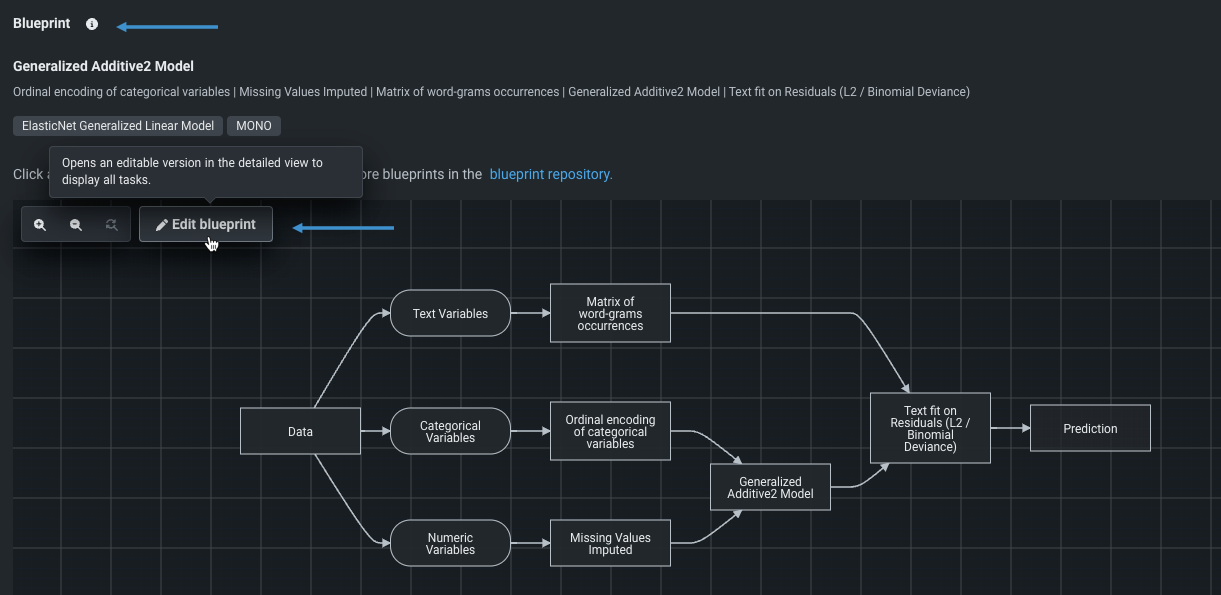
-
ブループリントのノードやコネクターを変更、追加、または削除します。 まず、ノードをクリックします。
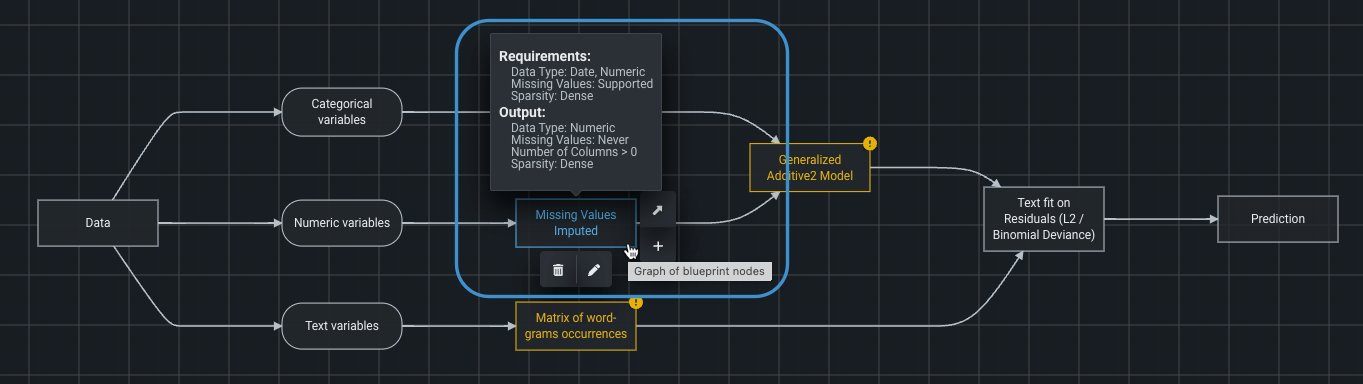
目的のアクションを選択します。
アクション 説明 ノードを変更する ノードに含まれるタスクの特性を変更します。
ノードにカーソルを合わせ、関連する鉛筆アイコン をクリックします。 必要に応じてタスクまたはパラメーターを編集します。ノードを追加する ブループリントにノードを追加します。
新しいノードに入力するノードにカーソルを合わせ、プラス記号 をクリックします。 これにより、空のノードの分岐が作成されます。 付属のタスクを選択ウィンドウを使用して、タスクを編集します。ノードを接続する タスクを接続してデータフローを指示します。
始点ノードにカーソルを合わせ、対角線矢印アイコン を終点ノードまでドラッグしてクリックします。ノードを削除する ノードとそれに関連するタスク、およびダウンストリームノードをブループリントから削除します。
ノードにカーソルを合わせ、関連するゴミ箱 をクリックします。 ノードを削除すると、その分岐全体(すべてのダウンストリームノード)が削除されます。備考
アクションがノードに適用できない場合、そのアクションのアイコンは使用できません。 また、必要に応じてやり直し/取り消しツールを使ってください。
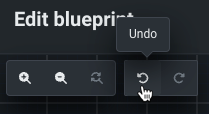
-
赤色で報告されたエラーを解決します。
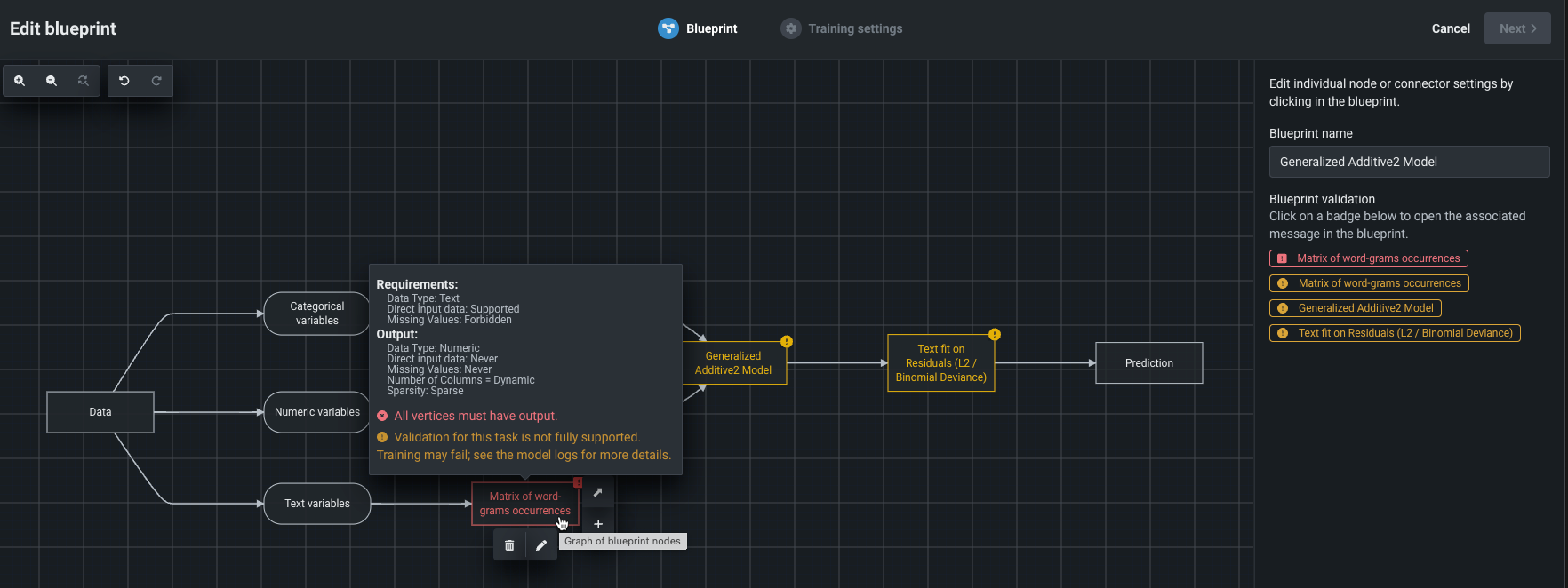
備考
タスクやコネクターを変更して独自のブループリントを作成すると、変更内容が検証されます。 これは、変更が意図的なものであることを確認するためであり、要件を強制するためではありません。 そのため、検証の警告(黄色)が表示されたブループリントは保存され、警告に関係なくトレーニングできます。 この柔軟性により、誤った制約を防ぐことができますが、警告のあるブループリントではモデルが正常に構築されない可能性があることに注意してください。
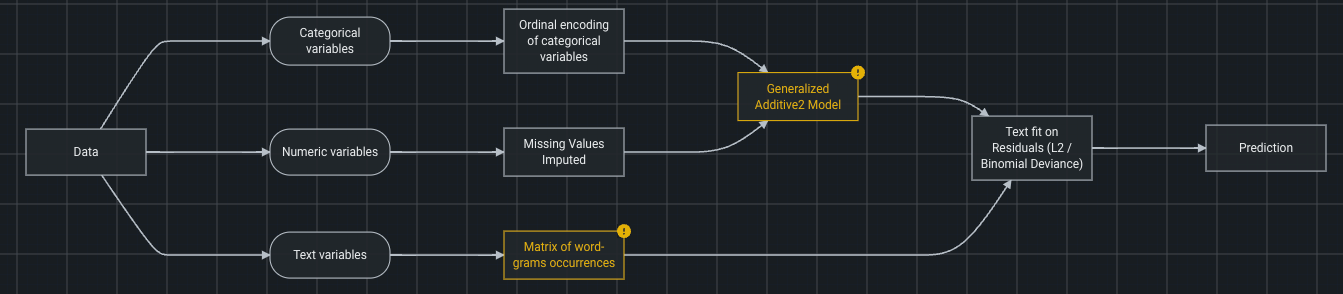
-
変更を加えたブループリントにエラーがなければ、次へをクリックしてトレーニング設定に進みます。 次のいずれかの方法を選択します。
- トレーニング条件を設定し、終了したらブループリントを保存をクリックします。
- ブループリントを保存をクリックして、後でトレーニングできるようにブループリントをリポジトリに書き込みます。
エディターパネル¶
右パネルには、新しいブループリントに名前と説明を追加するためのフィールドがあります。 デフォルトでは、ブループリントは元の名前を継承します。 デフォルト名を使用すると、リポジトリ内でフィールドをカスタマイズバッジで識別できます。
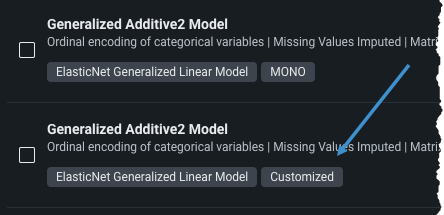
さらに、ブループリント検証メッセージのショートカットが一覧表示されます。 バッジをクリックすると、対応する警告またはエラー全体がブループリントで開きます。
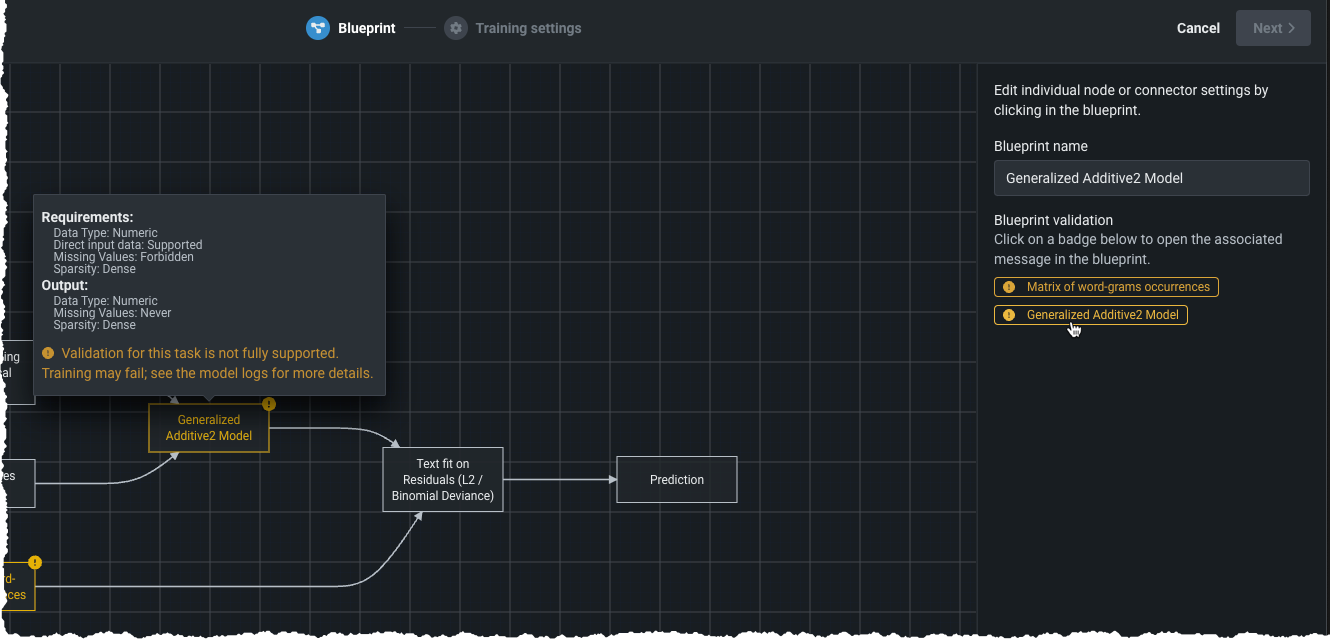
新しいブループリントのトレーニング¶
このセクションでは、ブループリントの編集モーダル内での新しいブループリントのトレーニングオプションについて説明します。
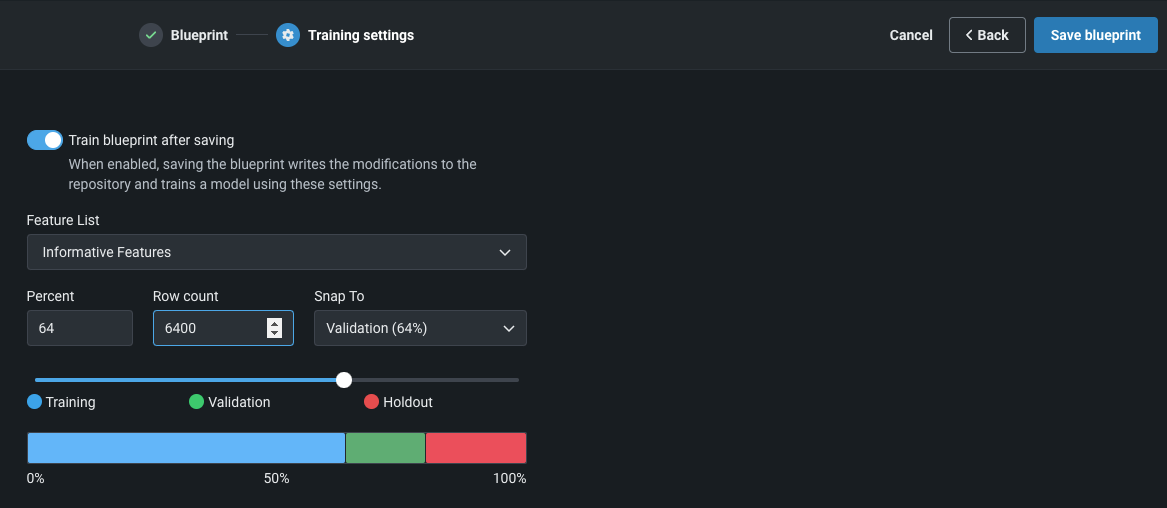
保存後にブループリントをトレーニングトグルを設定して、保存後にブループリントをトレーニングするかどうかを制御します。
-
_有効_にすると、トレーニング設定を変更できます。 これらのオプションは変更してもしなくてもかまいません。ブループリントを保存をクリックすると、その設定で新しいモデルがトレーニングされます。 その後、新しいモデルはリーダーボードに追加され、ブループリントはリポジトリに書き込まれます。
-
_無効_にすると、トレーニング設定も無効になります。 ブループリントは、後でトレーニングできるようにブループリントリポジトリに保存されます。
機能に関する注意事項¶
コンポーザブルブループリントでは、以下をサポートしています。
-
時系列ではなく時間認識を含む予測ML、および特徴量探索。
-
二値分類、連続値、および多クラスのエクスペリメントでは、組み込みとカスタムの両方の推定器を使用できます。
-
組み込みとカスタム両方の前処理。
機能の互換性の完全なリストについては、Composable MLに関する注意事項を参照してください。